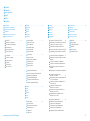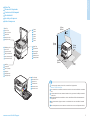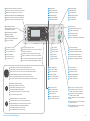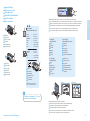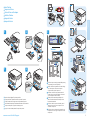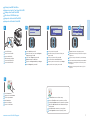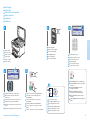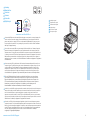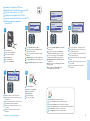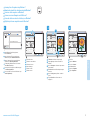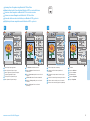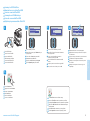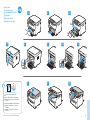Xerox 6025 Manuale del proprietario
- Categoria
- Stampanti laser / LED
- Tipo
- Manuale del proprietario
Questo manuale è adatto anche per

607E01260 Rev A
© 2014 Xerox Corporation. All Rights Reserved. Xerox
®
, Xerox and Design
®
, and WorkCentre
®
are trademarks of Xerox Corporation in the United States and/or other countries.
www.xerox.com/office/6025support
www.xerox.com/msds (U.S./Canada)
www.xerox.com/environment_europe
Xerox
®
WorkCentre
®
6025
Quick Use Guide
Guide d'utilisation rapide
Xerox WorkCentre 6025
Color Multifunction Printer
Imprimante multifonctions couleur
Italiano
Deutsch
Español
Português
Guida rapida
Kurzübersicht
Guía de uso rápido
Guia de utilização rápida
IT
DE
ES
PT
More Information
Informations supplémentaires
Ulteriori informazioni
Weitere Informationen
Más información
Mais informações
EN
FR
IT
DE
ES
PT
www.xerox.com/office/
businessresourcecenter
Templates, tips, and tutorials
Modèles, conseils et didacticiels
Modelli, suggerimenti ed esercitazioni
Profile, Tipps und Lehrgänge
Plantillas, consejos y lecciones prácticas
Modelos, dicas e tutoriais
EN
FR
IT
DE
ES
PT
www.xerox.com/office/6025supplies
Printer supplies
Consommables pour l'imprimante
Materiali di consumo della stampante
Druckerverbrauchsmaterial
Suministros de la impresora
Suprimentos da impressora
EN
FR
IT
DE
ES
PT
ES
Antes de utilizar la impresora, lea los capítulos sobre
seguridad y normativas de la Guía del usuario
disponibles en el disco Software and Documentation
(software y documentación) o en línea.
Las Fichas de datos de seguridad (EE.UU./Canadá) y
la información medioambiental (Europa) están
disponibles en línea.
FR
Avant d’utiliser votre imprimante, veuillez lire les
chapitres relatifs à la sécurité et à la réglementation
du Guide de l’utilisateur disponible sur le CD-ROM
Logiciel et documentation ou en ligne.
Les Fiches de données de sécurité
(États-Unis/Canada) et les informations
environnementales (Europe) sont disponibles en
ligne.
PT
Antes de usar a impressora, leia os capítulos sobre
segurança e regulamentações do Guia do Usuário
disponível no CD de software e documentação ou
on-line.
As Fichas de informações de segurança de produtos
químicos (EUA/Canadá) e as informações ambientais
(Europa) estão disponíveis on-line.
IT
Prima di utilizzare la stampante, leggere i capitoli
relativi alla sicurezza e alle normative nella Guida per
l’utente disponibile in linea oppure sul disco Software
and Documentation (software e documentazione).
Le Schede tecniche sulla sicurezza dei materiali
(USA/Canada) e le informazioni ambientali (Europa)
sono disponibili in linea.
EN
Before operating your printer, read the safety and
regulatory chapters in the User Guide available on
the Software and Documentation disc or online.
The Material Safety Data Sheets (US/Canada) and
environmental information (Europe) are available
online.
DE
Vor der Inbetriebnahme des Druckers im
Benutzerhandbuch die Kapitel zur Sicherheit und zu
den gesetzlichen Bestimmungen lesen. Das
Benutzerhandbuch wird auf der Software and
Dokumentation disc (Datenträger mit Software und
Dokumentation) sowie im Internet bereitgestellt.
Die Material-Sicherheitsdatenblätter (USA/Kanada)
und die Informationen zum Umweltschutz (Europa)
sind im Internet verfügbar.

2
www.xerox.com/office/6025support
FR
IT
DE
ES
PT
EN
FR
IT
DE
ES
PT
EN
Contents
Sommaire
Indice generale
Inhalt
Índice
Conteúdo
Printer Basics ............................................................... 3
Présentation de l'imprimante
Nozioni di base sulla stampante
Grundlagen
Aspectos básicos de la impresora
Introdução à impressora
Printer Tour...................................................................3
Découverte de l'imprimante
Presentazione della stampante
Druckerübersicht
Recorrido por la impresora
Roteiro da impressora
FR
IT
DE
ES
PT
EN
Control Panel................................................................4
Panneau de commande
Pannello di controllo
Bedienfeld
Panel de control
Painel de controle
FR
IT
DE
ES
PT
EN
FR
IT
DE
ES
PT
EN
Printing......................................................................... 5
Impression
Stampa
Drucken
Impresión
Impressão
Supported Papers........................................................5
Papiers pris en charge
Carta supportata
Unterstütztes Papier
Papeles admitidos
Papéis suportados
FR
IT
DE
ES
PT
EN
Basic Printing .............................................................. 6
Impression de base
Nozioni di base sulla stampa
Einfaches Drucken
Impresión básica
Impressão básica
FR
IT
DE
ES
PT
EN
FR
IT
DE
ES
PT
EN
Troubleshooting ........................................................14
Dépannage
Risoluzione dei problemi
Fehlerbehebung
Solución de problemas
Solução de problemas
Paper Jams.................................................................14
Bourrages papier
Inceppamenti della carta
Papierstaus
Atascos de papel
Atolamentos de papel
FR
IT
DE
ES
PT
EN
Scanning from a computer using Windows 7.....11
Numérisation à partir d'un ordinateur exécutant
Windows 7
Scansione da un computer con Windows 7
Scannen von einem Computer unter Windows 7
Escaneado desde una estación de trabajo con
Windows 7
Digitalização de um computador usando Windows 7
FR
IT
DE
ES
PT
EN
Scanning from a computer using
Macintosh 10.5 and later.......................................12
Numérisation à partir d'un ordinateur Macintosh
10.5 ou version ultérieure
Scansione da un computer con Macintosh 10.5 e
versioni successive
Scannen von einem Computer unter
Macintosh 10.5 oder höher
Escaneado desde una estación de trabajo con
Macintosh 10.5 y posterior
Digitalização de um computador usando
Macintosh 10.5 e posterior
FR
IT
DE
ES
PT
EN
Scanning to a USB flash Drive...............................13
Numérisation vers un lecteur Flash USB
Scansione su un'unità flash USB
Scanausgabe an einen USB-Datenträger
Escaneado a una unidad Flash USB
Digitalização para uma unidade Flash USB
FR
IT
DE
ES
PT
EN
FR
IT
DE
ES
PT
EN
Copying.........................................................................8
Copie
Copia
Kopieren
Copia
Cópia
Basic Copying.............................................................. 8
Procédure de base
Nozioni di base sulla copiatura
Einfaches Kopieren
Copia básica
Cópia básica
FR
IT
DE
ES
PT
EN
Printing from USB Flash Drive .................................7
Impression à partir d'un lecteur Flash USB
Stampa da un'unità flash USB
Drucken von USB-Datenträger
Impresión desde unidad Flash USB
Impressão da Unidade Flash USB
FR
IT
DE
ES
PT
EN
FR
IT
DE
ES
PT
EN
Scanning.......................................................................9
Numérisation
Scansione
Scannen
Escaneado
Digitalização
FR
IT
DE
ES
PT
EN
Scanning to a Computer or FTP Server................ 10
Numérisation vers un ordinateur ou un serveur FTP
Scansione su un computer o server FTP
Scanausgabe an Computer oder FTP-Server
Escaneado a una estación de trabajo o servidor FTP
Digitalização para um computador ou servidor FTP

3
www.xerox.com/office/6025support
Printer Basics
Généralités
K
C
M
Y
20 cm
(7.9 in.)
10 cm
(3.9 in.)
10 cm
(3.9 in.)
10 cm
(3.9 in.)
11.4 cm
(4.5 in.)
69 cm
(27.2 in.)
93.6 cm
(36.8 in.)
84.8 cm
(33.4 in.)
Scanner
Scanner
Scanner
Scanner
Escáner
Scanner
EN
FR
IT
DE
ES
PT
USB Memory Port
Port clé USB
Porta memoria USB
USB-Speicheranschluss
Puerto de memoria USB
Porta da memória USB
EN
FR
IT
DE
ES
PT
Printer Tour
Découverte de l'imprimante
Presentazione della stampante
Druckerübersicht
Recorrido por la impresora
Roteiro da impressora
FR
IT
DE
ES
PT
EN
For ordering supplies, contact your local reseller, or visit the Xerox
®
Supplies website
www.xerox.com/office/6025supplies.
Pour commander des consommables, contactez votre revendeur local ou visitez le site Web des consommables
Xerox.
Per ordinare materiali di consumo, contattare il rivenditore locale oppure visitare il sito Web per i materiali di
consumo Xerox.
Verbrauchsmaterialien können vom Händler vor Ort oder über die Website für Xerox-Verbrauchsmaterialien
bezogen werden.
Para solicitar suministros, póngase en contacto con su distribuidor local o visite el sitio Web de Consumibles
Xerox.
Para solicitar suprimentos, entre em contato com o revendedor local ou visite o site de Suprimentos da Xerox.
EN
FR
IT
DE
ES
PT
Main Tray
Bac principal
Vassoio principale
Hauptfach
Bandeja principal
Bandeja principal
EN
FR
IT
DE
ES
PT
Bypass Tray
Départ manuel
Vassoio bypass
Zusatzzufuhr
Bandeja especial
Bandeja manual
EN
FR
IT
DE
ES
PT
Exit Tray
Bac de sortie
Vassoio di ricezione
Ausgabefach
Bandeja de salida
Bandeja de saída
EN
FR
IT
DE
ES
PT
Toner Cartridges
Cartouches de toner
Cartucce toner
Tonerkartuschen
Cartuchos de tóner
Cartuchos de toner
EN
FR
IT
DE
ES
PT

4
www.xerox.com/office/6025support
Printer Basics
Généralités
WorkCentre 6025
Clear all changed settings
Annuler tous les paramètres modifiés
Annulla tutte le impostazioni modificate
Alle geänderten Einstellungen löschen
Cancela todas las opciones modificadas
Limpar todas as configurações alteradas
EN
FR
IT
DE
ES
PT
Enter the system menus
Accéder au menu Système
Accede ai menu di sistema
Systemmenüs aufrufen
Accede a los menús del sistema
Acessar os menus do sistema
EN
FR
IT
DE
ES
PT
Clear a character
Effacer un caractère
Cancella un carattere
Zeichen löschen
Borra un carácter
Limpar um caractere
EN
FR
IT
DE
ES
PT
Alphanumeric keypad
Pavé alphanumérique
Tastiera alfanumerica
Alphanumerische Tastatur
Teclado alfanumérico
Teclado alfanumérico
EN
FR
IT
DE
ES
PT
Access the address book
Accéder au carnet d'adresses
Accede alla rubrica indirizzi
Adressbuch aufrufen
Accede a la libreta de direcciones
Acessar o catálogo de endereços
EN
FR
IT
DE
ES
PT
Cancel the current job
Annuler le travail en cours
Annulla il lavoro corrente
Aktuellen Auftrag abbrechen
Cancela el trabajo actual
Cancelar o trabalho atual
EN
FR
IT
DE
ES
PT
EN
FR
IT
DE
ES
PT
Start a copy, ID card copy, scan, or print job
Lancer un travail de copie, de copie de carte
d'identité, de numérisation ou d'impression.
Avviare un lavoro di copia, copia documento
d'identità, scansione o stampa.
Kopier-, Ausweiskopie-, Scan- oder Druckauftrag
starten
Inicia un trabajo de copia, copia de tarjeta de ID,
escaneado o impresión
Inicie um trabalho de cópia, cópia de cartão ID,
digitalização ou impressão
Arrow buttons scroll up, down, forward, and back through the menus
Boutons fléchés pour parcourir les menus vers le haut, le bas, l'avant et l'arrière
Pulsanti freccia per scorrere verso l'alto, il basso nonché avanti e indietro nei menu.
Pfeiltasten zum Blättern nach oben, unten, links und rechts in Menüs
Botones de flecha para desplazamiento arriba, abajo, derecha e izquierda
Os botões de seta rolam para cima, para baixo, para avançar e para voltar pelos menus
EN
FR
IT
DE
ES
PT
OK button accepts the menu selection
Bouton OK pour valider la sélection du menu
Pulsante OK per accettare la selezione di menu
OK-Taste zum Bestätigen der Menüauswahl
Botón Aceptar para aceptar opciones de menú seleccionadas
O botão OK aceita a seleção do menu
EN
FR
IT
DE
ES
PT
Back/Return button goes up one level in the menu
Bouton Arrière/Retour pour remonter d'un niveau dans le menu
Pulsante Indietro/Ritorno per passare al livello superiore del menu
Zurück-Taste zum Wechseln zur nächsthöheren Menüebene
Botón Atrás/Intro para subir un nivel en el menú
O botão Voltar/Retornar sobe um nível no menu
EN
FR
IT
DE
ES
PT
Select copy, ID card copy, scan, or print.
Sélectionner la fonction de copie, de copie de carte d'identité, de
numérisation ou d'impression.
Selezionare Copia, Copia doc. identità, Scansione o Stampa.
„Kopieren“, „Ausweiskopie“, „Scannen“ oder „Drucken“ wählen.
Selecciona copia, copia de tarjeta de ID, escaneado o impresión.
Selecione cópia, cópia de cartão ID, digitalização ou impressão.
EN
FR
IT
DE
ES
PT
Power Saver on, off
Activer/Désactiver Economie d'énergie
Risparmio energetico (Sì/No)
Energiesparmodus ein/aus
Ahorro de energía (Sí/No)
Modo de economia de energia Ligado/desligado
EN
FR
IT
DE
ES
PT
Display job status
Afficher l'état des travaux
Visualizza lo stato dei lavori
Auftragsstatus anzeigen
Mostrar estado del trabajo
Mostrar status do trabalho
FR
IT
DE
ES
PT
EN
Select the color mode
Sélectionner le mode couleur
Seleziona la modalità a colori
Farbmodus auswählen
Selecciona el modo de color
Selecionar o modo de cor
EN
FR
IT
DE
ES
PT
Stays on solid when connected to wireless network.
Ce voyant est continu lors de la connexion au réseau sans fil.
Rimane accesso fisso quando connesso a rete wireless.
Leuchtet durchgehend bei bestehender WLAN-Verbindung.
Permanece encendido con conexión a una red inalámbrica.
Permanece acesa quando conectada a uma rede sem fio.
EN
FR
IT
DE
ES
PT
Starts Wi-Fi Protected Setup.
Ce bouton permet d'activer le protocole
WPS (Wi-Fi Protected Setup).
Avvia configurazione protetta Wi-Fi.
Startet die geschützte
WLAN-Einrichtung (WPS).
Inicia la configuración Wi-Fi protegida.
Inicia o protocolo WPS.
EN
FR
IT
DE
ES
PT

5
www.xerox.com/office/6025support
Printing
Impression
Windows
Macintosh
60–90 g/m
2
(16–24 lb. Bond)
91–105 g/m
2
(24–28 lb. Bond)
106–163 g/m
2
(28 lb. Bond–60 lb. Cover)
60–163 g/m
2
(16 lb. Bond–60 lb. Cover)
Letter............................8.5 x 11 in.
Legal.............................8.5 x 14 in.
Executive.....................7.25 x 10.5 in.
Folio..............................8.5 x 13 in.
A4..................................210 x 297 mm
A5..................................148 x 210 mm
B5 ..................................176 x 250 mm
Monarch......................3.9 x 7.5 in.
No.10............................4.1 x 9.5 in.
DL ..................................110 x 220 mm
C5 ..................................162 x 229 mm
W: 76.2–215.9 mm (3–8.5 in.)
L: 127–355.6 mm (5–14 in.)
LL
WW
1 2
www.xerox.com/paper (U.S./Canada)
www.xerox.com/europaper
1
2
LL
WW
When loading paper: Confirm or select the correct type and size on the control panel
Lors du chargement du papier : sélectionnez le type et le format corrects sur le panneau de commande
Quando si carica la carta: confermare o selezionare il tipo e il formato corretti sul pannello di controllo
Nach dem Einlegen von Papier Papiersorte und -format am Bedienfeld bestätigen oder auswählen
Al colocar papel: confirme o seleccione el tipo y tamaño adecuados en el panel de control
Ao colocar papel: confirme ou selecione o tipo e tamanho adequados no painel de controle
EN
FR
IT
DE
ES
PT
Select printing options in the Xerox
®
print driver
Sélectionner les options d'impression dans le pilote d'imprimante Xerox
Selezionare le opzioni di stampa nel driver di stampa Xerox
Druckoptionen im Xerox-Druckertreiber auswählen
Seleccione las opciones de impresión en el controlador de impresión de Xerox
Selecione as opções de impressão no driver de impressão Xerox
EN
FR
IT
DE
ES
PT
EN
FR
IT
DE
ES
PT
EN
FR
IT
DE
ES
PT
EN
FR
IT
DE
ES
PT
Plain
Ordinaire
Normale
Normal
Normal
Comum
EN
FR
IT
DE
ES
PT
Bond
Papier Bond
Carta di qualità
Bondpapier
Bond
Encorpado
Light Card
Carte mince
Cart. leggero
Leichtkarton
Tarjeta ligera
Cartão de baixa gramatura
LW Gloss Card
Carte glacée mince
Cart. lucido L
Hochglanz-Leichtkarton
Tarjeta brillante ligera
Cartão brilhante de baixa
gramatura
Supported Papers
Papiers pris en charge
Carta supportata
Unterstütztes Druckmaterial
Papeles admitidos
Papéis suportados
FR
IT
DE
ES
PT
EN
Main Tray
Bac principal
Vassoio principale
Hauptfach
Bandeja principal
Bandeja principal
EN
FR
IT
DE
ES
PT
Bypass Tray
Départ manuel
Vassoio bypass
Zusatzzufuhr
Bandeja especial
Bandeja manual
EN
FR
IT
DE
ES
PT
Custom
Personnalisé
Personalizzato
Benutzerdefiniert
Personalizado
Personalizado
EN
FR
IT
DE
ES
PT

6
www.xerox.com/office/6025support
Printing
Impression
3
Windows
Mac
1 2
1
2
1
2
3
4
Basic Printing
Impression de base
Nozioni di base sulla stampa
Einfaches Drucken
Impresión básica
Impressão básica
EN
FR
IT
DE
ES
PT
Paper loaded in the Bypass Tray is always used first.
Le papier placé dans le départ manuel est toujours utilisé en premier.
La carta caricata nel vassoio bypass viene sempre utilizzata per prima.
In die Zusatzzufuhr eingelegtes Druckmaterial wird immer zuerst verwendet.
Siempre se utiliza primero el papel de la bandeja especial.
O papel colocado na bandeja manual é sempre usado primeiro.
EN
FR
IT
DE
ES
PT
EN
FR
IT
DE
ES
PT
Confirm or change size and type settings. When printing,
select printing options in the print driver.
Vérifiez ou modifiez les paramètres de format et de type.
Lors d'une impression, sélectionnez les options
d'impression dans le pilote d'impression.
Confermare o modificare le impostazioni relative al
formato e al tipo di carta. Per stampare, selezionare le
opzioni di stampa nel driver di stampa.
Format- und Sorteneinstellungen bestätigen oder
ändern. Für den Druckbetrieb die Druckoptionen im
Druckertreiber auswählen.
Confirme o cambie las opciones de tamaño y tipo. Al
imprimir, seleccione las opciones de impresión en el
controlador de impresora.
Confirme ou altere as configurações de tamanho e tipo.
Ao imprimir, selecione as opções de impressão no driver
da impressora.
La pagina si sta caricando...

8
www.xerox.com/office/6025support
Copying
Copie
1
2 3
4
5
IT
DE
FR
ES
PT
EN
Load the original
Chargez l'original
Caricare l'originale
Vorlage einlegen
Coloque el original
Coloque o original
IT
DE
FR
ES
PT
EN
Press the Copy button
Appuyez sur le bouton Copier
Premere il pulsante Copia
Taste Kopieren drücken
Pulse el botón Copiar
Pressione o botão Copiar
IT
DE
FR
ES
PT
EN
Select the number of copies
Sélectionnez le nombre de copies
Selezionare il numero di copie
Kopienanzahl wählen
Seleccione el número de copias
Selecione o número de cópias
IT
DE
FR
ES
PT
EN
Navigate the menus to select copying options
Naviguez dans les menus pour sélectionner les
options de copie
Esplorare i menu per selezionare le opzioni di copia
In den Menüs die Kopieroptionen auswählen
Navegue por los menús para seleccionar las opciones
de copia
Navegue nos menus para selecionar as opções de cópia
EN
FR
IT
DE
ES
PT
See: User Guide > Copying
Voir : Guide de l'utilisateur > Copie
Vedere Guida per l'utente > Copia
Siehe: Benutzerhandbuch > Kopieren
Consulte: Guía del usuario > Copia
Consulte: Guia do Usuário > Cópia
Basic Copying
Copie de base
Nozioni di base sulla copiatura
Einfaches Kopieren
Copia básica
Cópia básica
FR
IT
DE
ES
PT
EN
The Clear All button restores default settings.
Le bouton Tout effacer restaure les paramètres
par défaut.
Il pulsante Cancella tutto ripristina le
impostazioni predefinite.
Mit der Taste Alle löschen werden die
Standardeinstellungen wiederhergestellt.
El botón Borrar todo restaura las opciones
prefijadas.
O botão Limpar tudo restaura as configurações
padrão.
EN
FR
IT
DE
ES
PT
www.xerox.com/office/6025docs
IT
DE
FR
ES
PT
EN
Select the color mode, then press the Start button
Sélectionnez le mode couleur et appuyez sur le
bouton Démarrer
Selezionare la modalità colore e poi premere il
pulsante Avvio
Farbmodus auswählen und Taste Start drücken
Seleccione el modo de color y luego pulse el botón
Iniciar
Selecione o modo de cores e pressione o botão Iniciar

9
www.xerox.com/office/6025support
Scanning
Numérisation
USB
WiFi
Connected with USB you can send scanned files from the printer control panel to a connected computer. You
can also scan from a connected computer. Connected with Ethernet you can send scanned files from the
printer control panel to a computer or FTP server on the network. Using Windows XP or later you can scan
from a computer on the network. To set up scanning for your connection, see the User Guide > Installation
and Setup > Setting up Scanning.
Si vous utilisez une connexion USB, vous pouvez envoyer des fichiers numérisés vers l'ordinateur à partir du
panneau de commande de l'imprimante. Vous pouvez également numériser des documents à partir d'un
ordinateur connecté. Si vous utilisez une connexion Ethernet, vous pouvez envoyer des fichiers numérisés vers
l'ordinateur ou un serveur FTP du réseau à partir du panneau de commande de l'imprimante. Si vous utilisez
Windows XP, vous pouvez numériser des documents à partir d'un ordinateur du réseau. Pour configurer la
numérisation pour votre connexion, voir le Guide de l'utilisateur > Installation et configuration > Configuration
de la numérisation.
Con una connessione USB, è possibile inviare i file di scansione direttamente dal pannello di controllo a un
computer collegato. È possibile inoltre eseguire scansioni direttamente da un computer collegato. Con una
connessione Ethernet, è possibile inviare i file di scansione direttamente dal pannello di controllo della
stampante a un computer o server FTP in rete. Con Windows XP o versioni successive, è possibile eseguire
scansioni da un computer in rete. Per impostare la funzione di scansione in base alla connessione in uso,
vedere Installazione e configurazione > Impostazione della funzione di scansione nella Guida per l'utente.
Über eine USB-Verbindung können Scandateien vom Bedienfeld des Druckers aus an einen Computer
gesendet werden. Auch das Scannen von einem angeschlossenen Computer aus ist möglich. Über eine
Ethernet-Verbindung können gescannte Dateien vom Bedienfeld des Druckers an einen Computer oder
FTP-Server im Netzwerk gesendet werden. Unter Windows XP oder höher kann von einem Computer im
Netzwerk aus gescannt werden. Zum Einrichten der Scanfunktion je nach Verbindungsart siehe
Benutzerhandbuch > Installation und Einrichtung > Einrichten der Scanausgabe.
IT
FR
EN
DE
A través de la conexión USB, se pueden enviar archivos escaneados desde el panel de control de la impresora a
una estación de trabajo conectada. También se puede escanear desde una estación de trabajo conectada. A
través de la conexión Ethernet, se pueden enviar archivos escaneados desde el panel de control de la
impresora a una estación de trabajo o servidor FTP de la red. En Windows XP o posterior se puede escanear
desde una estación de trabajo conectada a la red. Para configurar el escaneado para su conexión, consulte la
Guía del usuario > Instalación y configuración > Configuración del escaneado.
ES
Conectado com USB, é possível enviar arquivos digitalizados do painel de controle da impressora para um
computador conectado. Você pode também digitalizar a partir de um computador conectado. Conectado com
Ethernet, é possível enviar arquivos digitalizados do painel de controle da impressora para um computador ou
servidor FTP na rede. Usando Windows XP ou posterior, você pode digitalizar a partir de um computador na
rede. Para configurar a digitalização para sua conexão, consulte o Guia do Usuário > Instalação e
configuração > Configuração da digitalização.
PT
Scanning
Numérisation
Scansione
Scannen
Escaneado
Digitalização
FR
IT
DE
ES
PT
EN
Loading the original
Chargement de l'original
Caricamento dell'originale
Vorlage einlegen
Colocación del original
Colocação do original
EN
FR
IT
DE
ES
PT
www.xerox.com/office/6025docs
La pagina si sta caricando...

11
www.xerox.com/office/6025support
Scanning
Numérisation
1 2 3 4
3.1
3.2
USB
Scanning from a Computer using Windows 7
Numérisation à partir d'un ordinateur exécutant Windows 7
Scansione da un computer con Windows 7
Scannen von einem Computer unter Windows 7
Escaneado desde una estación de trabajo con Windows 7
Digitalização de um computador usando Windows 7
IT
DE
FR
ES
PT
EN
Launch Windows Fax and Scan application,
then click New Scan
Lancez l'application Télécopie et numérisation
Windows et cliquez sur Nouvelle numérisation
Avviare l'applicazione Fax e scanner di Windows,
quindi fare clic su Nuova digitalizzazione
Die Anwendung „Windows-Fax und -Scan“ starten
und auf Neuer Scan klicken.
Inicie la aplicación Fax y Escáner de Windows y haga
clic en Nueva digitalización
Inicie o aplicativo Fax e Scanner do Windows e clique
em Nova digitalização
IT
DE
FR
ES
PT
EN
Click Preview, and confirm or change settings
Cliquez sur Aperçu et confirmez ou modifiez les
paramètres
Fare clic su Anteprima e confermare le impostazioni
oppure cambiarle
Auf Vorschau klicken und Einstellungen bestätigen
oder ändern
Haga clic en Vista previa y confirme o cambie las
opciones
Clique em Visualizar e confirme ou altere as
configurações
IT
DE
FR
ES
PT
EN
Confirm the scanner
Confirmez le scanner à utiliser
Confermare lo scanner
Scanner bestätigen
Confirme el escáner
Confirme o scanner
IT
DE
FR
ES
PT
EN
Click Scan
Cliquez sur Numériser
Fare clic su Scansione
Auf Scannen klicken
Haga clic en Digitalizar
Clique em Digitalizar
FR
IT
DE
ES
PT
EN

12
www.xerox.com/office/6025support
Scanning
Numérisation
1 2 3 4
2.1
2.2
USB
IT
DE
FR
ES
PT
EN
Click Overview, and select the scan area
Cliquez sur Aperçu et sélectionnez la zone de
numérisation
Fare clic su Panoramica, quindi selezionare l'area di
scansione
Auf Übersicht klicken und Scanbereich auswählen
Haga clic en Visión general y seleccione el área de
escaneado
Clique em Visão geral e selecione a área de
digitalização
IT
DE
FR
ES
PT
EN
Confirm or change other scan settings
Confirmez ou modifiez les autres paramètres de
numérisation
Confermare le altre impostazioni di scansione oppure
cambiarle
Die anderen Scaneinstellungen bestätigen oder ändern
Confirme o cambie las demás opciones de escaneado
Confirme ou altere outras configurações de digitalização
IT
DE
FR
ES
PT
EN
Launch Image Capture application
Lancez l'application Capture d'images
Avviare l'applicazione Acquisizione Immagine
Programm „Digitale Bilder“ starten
Inicie la aplicación Captura de Imagen
Abra o aplicativo Captura de imagem
IT
DE
FR
ES
PT
EN
Click Scan
Cliquez sur Numériser
Fare clic su Scansione
Auf Scannen klicken
Haga clic en Digitalizar
Clique em Digitalizar
Scanning from a Computer using Macintosh 10.5 and later
Numérisation à partir d'un ordinateur Macintosh 10.5 ou version ultérieure
Scansione da un computer con Macintosh 10.5 e versioni successive
Scannen von einem Computer unter Macintosh 10.5 oder höher
Escaneado desde una estación de trabajo con Macintosh 10.5 y posterior
Digitalização de um computador usando Macintosh 10.5 e posterior
FR
IT
DE
ES
PT
EN
La pagina si sta caricando...
La pagina si sta caricando...
-
 1
1
-
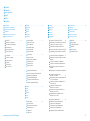 2
2
-
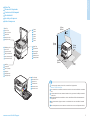 3
3
-
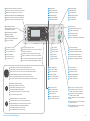 4
4
-
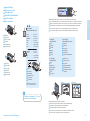 5
5
-
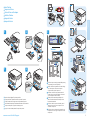 6
6
-
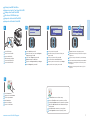 7
7
-
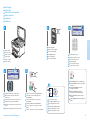 8
8
-
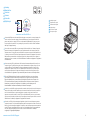 9
9
-
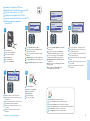 10
10
-
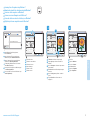 11
11
-
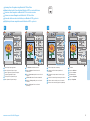 12
12
-
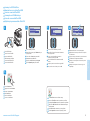 13
13
-
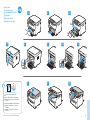 14
14
Xerox 6025 Manuale del proprietario
- Categoria
- Stampanti laser / LED
- Tipo
- Manuale del proprietario
- Questo manuale è adatto anche per
in altre lingue
- English: Xerox 6025 Owner's manual
- français: Xerox 6025 Le manuel du propriétaire
- español: Xerox 6025 El manual del propietario
Documenti correlati
-
Xerox 6015 Manuale del proprietario
-
Xerox WORKCENTRE 3615 Manuale del proprietario
-
Xerox WORKCENTRE 6605 Manuale del proprietario
-
Xerox 6027 Manuale del proprietario
-
Xerox 3335/3345 Guida d'installazione
-
Xerox WorkCentre 4265 Manuale del proprietario
-
Xerox VersaLink C605 Guida utente
-
Xerox VersaLink C405 Guida utente
-
Xerox VersaLink B605/B615 Guida utente
-
Xerox 6505 Manuale del proprietario